Современные ПК, очень производительны, они способны обрабатывать сотни задач в секунду. Если подключит к нему стороннее устройство, то производительность увеличиться в разы. Это может быть сканер или принтер, смартфон или веб-камера. Все это делает компьютер уникальным инструментом.
Неработающие USB порты нужны пользователю для того, чтобы посторонние люди не смогли утянуть с ПК важную информацию. Это своеобразная политика конфиденциальности. Человек не сможет подключить флешку или винчестер с USB разъёмом, дабы скопировать важные данные. Но важно сделать так, чтобы рабочими остались разъемы под клавиатуру и мышь. Одним из самых простых решений является отключение USB портов через реестр на Windows 10. Основной плюс этого метода в том, что не нужно скачивать разное ПО тем самым, захламляя свой ПК
Отключаем USB через реестр
Итак, приступим. Нажимаем сочетание клавиш Win + R. В командной строке пишем regedit и жмем Enter.

Блокировка USB-портов: как отключить USB-порты?
Перед нами появился реестр. В его левой части находим раздел *HKEY_LOCAL_MACHINE* и кликаем по нему дважды. Там есть папка *SYSTEM*, в которой спрятан подраздел *CurrentControlSe*. Далее, находим *Services* и в нем ищем *USBSTOR*. В правой части реестра находим значение *Start* и кликаем по нему.
Перед вами откроется окно *Изменение параметра DWORD*. Чтобы отключить порты, выбираем в поле *Значения* 4 вместо 3.

3 — включить порты USB, 4 — выключить. Теперь перезагружаем пк и обнаруживаем, что порты USB отключены.
Отключаем порты в диспетчере устройств
Здесь все очень просто. Кликаем ПКМ по *Мой компьютер* выбираем пункт свойства.

В открывшимся окне выбираем раздел *Диспетчер устройств*.

Перед нами древо всех устройств нашего пк. Находим и выбираем пункт *Контроллеры USB*. Выбирали этот раздел и через ПКМ отключаем все необходимые порты.

Стоит заметить, что данный способ не всегда работоспособен. Бывали случаи, когда отключись 2 порта из 4 или один.
Использование сторонних программ
USB Ports Disabler
Установить запрет к USB портам можно и самым простым способом — через программы. Одна из таких — USB Ports Disabler. Это бесплатная программа, которая деактивирует все порты на вашем пк. Утилита имеет очень простой и минималистичный интерфейс. Программа бесплатна. USB Ports Disabler обнаруживает и отключает USBSTOR, которым мы видели в реестр.
Так, чтение данных с USB накопителя будет невозможным.

Скачать USB Ports Disabler — http://www.softportal.com/software-42029-usb-ports-disabler.html
USB Manager
Еще одна утилита достойная внимания. Прежде всего, USB Manager совместим со всеми версия Виндовс. Сама программа маловесна, а установка не вызовет вопросов. Утилита полностью мультиязычна, трудностей с языком не возникнет. USB Manager в один клик отключаетвключает все USB порты на вашем пк.

Скачать USB Manager — http://www.softportal.com/get-39722-usb-manager.html
Стоит помнить, что основные вредоносные файлы попадают в систему именно через USB накопители, поэтому отключив порты для чтения, вы тем самым образом обезопасите себя от головной боли. Вы можете выбрать определенный разъем, который хотели бы отключить, это может быть разъем под принтер или сканер. Сама программа работает быстро, четко и корректно. ПО очень часто обновляется, к слову, в последней версии обновлена система отключения для пользователя.
Источник: www.softo-mir.ru
Различные способы отключения USB-портов на вашем компьютере
Конечно, есть много вещей, которые могут заставить вас отключить и остановить работу USB-портов на вашем устройстве, в том числе запретить кому-либо передавать файлы с вашего устройства, а также во избежание вирусов флеш-памяти, известных всем и которые очень раздражают для пользователей компьютеров. Поэтому мы рассмотрим способы, с помощью которых вы можете отключить порт USB на своем устройстве и снова включить его в любое время. Так что, если вы хотите остановить его работу, вы можете выполнить следующие строки.

Для темы, в которой будет указан набор способов сделать это.
1. Отключить порты USB через Реестр
Конечно, этот метод очень прост и выполняется путем изменения вашего реестра и изменения значения порта USB, и все, что вам нужно сделать, это нажать меню «Пуск», затем нажать «Выполнить» (вы можете использовать ярлык Windows + R), затем введите regedit и нажмите Enter. Затем щелкните HKEY_LOCAL_MACHINE, затем SYSTEM, затем CurrentControlSet, затем Services, затем USBSTOR. Затем вы дважды нажимаете Старт и устанавливаете значение на 4.
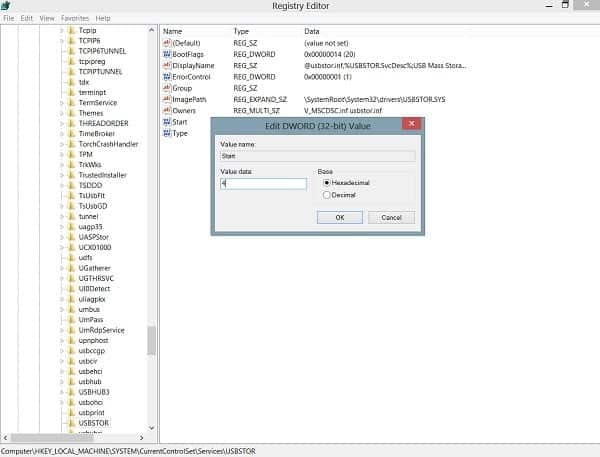
Чтобы снова перезапустить порт USB, повторите те же шаги, но измените значение на 3. (4 для отключения портов и 3 для включения портов), и здесь важно отметить, что этот метод отключает работу. флэш-памяти или дисковых пространств, а не клавиатуру и мышь, подключенные к устройству через USB. Но отключает работу запоминающих устройств типа флеш-памяти.
2. Отключите USB-порты через диспетчер устройств.
Через Диспетчер устройств вы можете легко отключить и включить USB-порты на своем устройстве, щелкнув «Мой компьютер», щелкните правой кнопкой мыши, затем выберите «Свойства», затем щелкните «Диспетчер устройств» и затем выполните поиск портов USB, как показано на изображении. ниже И вы щелкните его правой кнопкой мыши, а затем выберите «Отключено», чтобы отключить его, затем в любой момент, когда вы захотите снова включить его, щелкните правой кнопкой мыши и выберите «Включить».
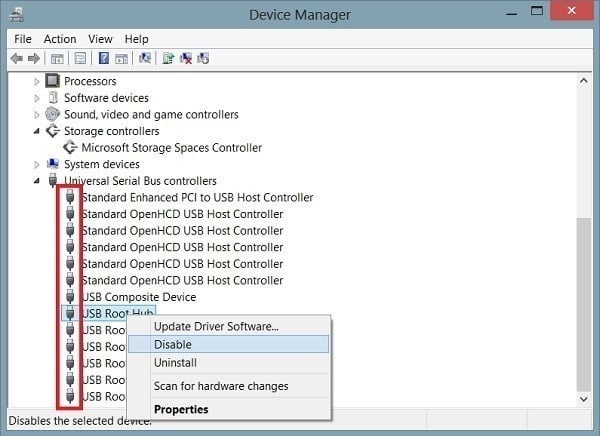
3. Запретить передачу файлов из флеш-памяти.
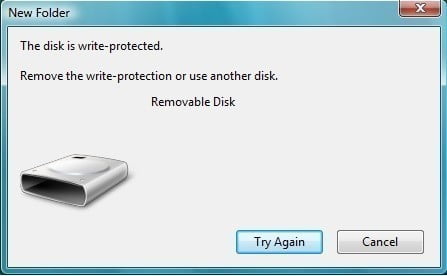
Вы можете предотвратить передачу файлов и запись во флэш-память, изменив реестр. Все, что тебе нужно сделать, это Скачать этот файл. Затем вы разархивируете и найдете два файла. Отключите USBWrite файл, чтобы прекратить запись во флеш-память. И файл EnableUSBWrite для восстановления возможности записи на флеш-память.
Обратите внимание, что вы должны перезагрузить устройство, чтобы команда вступила в силу.
4. Инструмент сетевого администратора для управления отключением и запуском USB на сетевых устройствах.
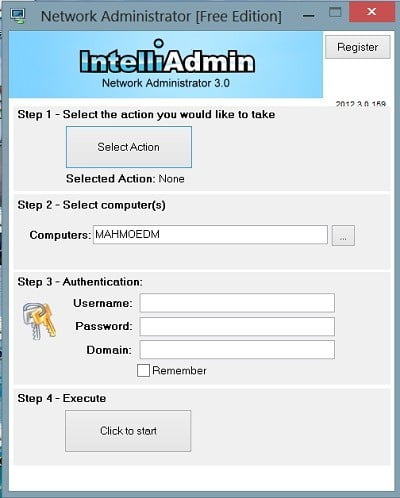
Intelliadmin USB Drive Disabler — это уникальный инструмент, который позволяет отключать и включать USB-порты на вашем устройстве. Не только это, но также позволяет отключать и использовать порты USB на остальных устройствах в сети. Этот инструмент является частью программы сетевого администратора, которая позволяет вам контролировать внесение некоторых изменений в устройства в вашей сети, включая отключение и включение порта USB. вы можете скачивание программ или загрузите инструмент USB Drive Disabler черезЭта страница.
Все, что вам нужно сделать, это нажать «Выбрать действие», затем выбрать «USB Drive Disabler», затем выбрать сетевые устройства, на которых вы хотите отключить USB-порты, или даже выбрать свое устройство. Затем нажмите, чтобы начать. Но для пользователей Windows 7, если удаленное управление сетевыми устройствами у вас не работает, вам следует ознакомиться с Этот предмет с официального сайта.
Источник: www.dz-techs.com
Как отключить USB-порты на компьютере
Здесь я хочу рассмотреть несколько способов, позволяющих отключить USB-порты на компьютере с целью ограничения доступа носителей информации.
Рассмотрим первый способ , где отключение портов реализуется путем изменения настроек BIOS или UEFI.
Зайдя в настройки следует найти пункт отвечающий за управление USB портами. Отключение портов необходимо осуществлять селективно, либо, отключив все, использовать исключительно то оборудование, которое не работает пр USB-портам.
Второй способ — использование диспетчера устройств. Для этого на рабочем столе, нажав правой клавишей мыши на значок «Этот компьютер» в выпадающем списке выбираю «Свойства», затем — «Диспетчер устройств», где выбираю «Контроллеры USB».
Поочередно проходя по каждому пункту, где имеется возможность, отключаю устройство. Оставив нетронутыми порты, куда подключены web-камера и мышь.
Третий способ. Отключить USB-порты в операционной системе можно с помощью редактора групповой политики. В этом случае на рабочем столе сочетанием клавиш Win+R, запустив окно «Выполнить», нужно ввести представленную команду. В открывшемся редакторе следует перейти в Конфигурацию компьютера -> Административные шаблоны -> Система и Доступ к съемным запоминающим устройствам.
Для ограничения выбираю «Запретить доступ всех классов съемных запоминающих устройств» и выбираю «Включить», а затем «Применить» и «ОК». Также в редакторе групповой политики можно ограничить доступ носителей информации, выбрав пункт «Запретить чтение для съемных дисков» и, открыв его, в нем выбрать «Включено».
Четый вариант отключения USB-накопителей может быть использование редактора реестра. Данный способ позволяет закрыть доступ для различных USB-накопителей, но при этом другие устройства, такие как клавиатура, мышь, принтер, сканер все равно будут работать. На рабочем столе, вызвав окно «Выполнить», следует ввести команду «Regedit» и нажать «ОК». Открывается редактор реестра, где нужно перейти по следующему пути: HKEY_LOCAL_MACHINE SYSTEM CurrentControlSet Services USBSTOR.
В правой части окна кликаю по пункту « Start » и в место представленного значения «3», прописываю « 4 », что позволит блокировать доступ к USB портам носителям информации.
Для отключения USB-портов с целью ограничения доступа носителей информации можно использовать специальные программы. Для примера представлю USB Drive Disabler.
Запустив ее, необходимо выбрать один из вариантов: «Отключить» или «Включить». Выбираю первый, после чего необходимо нажать «Применить» и перезагрузить компьютер. После запуска системы устанавливаю флешку и вновь проверяю. Можем видеть, что, как и в предыдущем способе, носитель информации не отображается. Если перейти в редактор реестра, то можно видеть, что программа просто изменяет ключ Start как это представленно в предыдущем способе.
Если имеется необходимость ограничения доступа к USB-портам с ограничением снятия такой возможности, следует произвести все изменения под учетной записью администратора, доступ к которой осуществляется с парольной защитой. А работа пользователя в таком случае осуществляется под простой учетной записью.
Подробнее представленно в этом видео:
Фото и видео материалы взяты с канала ServLesson на YouTube.
Источник: dzen.ru